Sửa lỗi Skype Keeps Disconnecting trên PC

Skype liên tục ngắt kết nối và kết nối lại cho thấy kết nối mạng của bạn không ổn định hoặc bạn không có đủ băng thông.

Mục tiêu của tài liệu này là để một biểu tượng xuất hiện được ghim trên Thanh điều hướng ứng dụng Microsoft Teams cho trang SharePoint mà chúng tôi muốn có sẵn cho tất cả người dùng của Nhóm hoặc những người cụ thể. Không quan trọng nếu họ là thành viên của bất kỳ Nhóm hoặc Kênh nào. Giải pháp sẽ cung cấp cho người dùng mới quyền truy cập vào cổng thông tin riêng của khách hàng để đào tạo nhóm trước khi họ tham gia hoặc tạo Nhóm đầu tiên của mình.
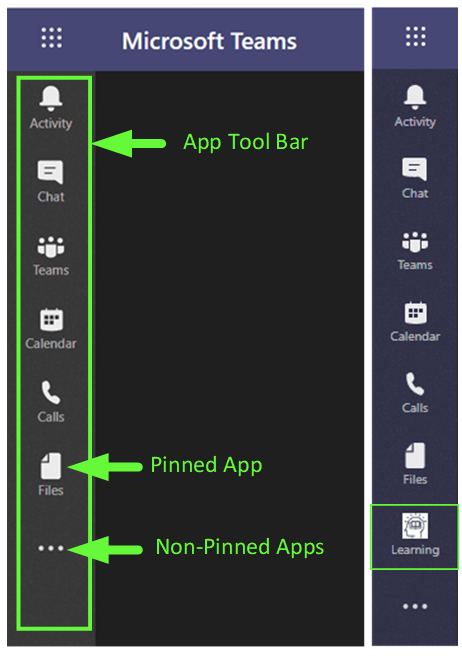
1 Nhóm điều khiển ứng dụng trong Bảng điều khiển dành cho quản trị viên
2 Kiểm soát ai có thể tải lên Ứng dụng tùy chỉnh
3 Kiểm tra những chính sách nào được áp dụng cho người dùng
4 Kiểm soát quyền đối với ứng dụng Nhóm
Nhóm kiểm soát ứng dụng trong Bảng điều khiển dành cho quản trị viên
Các ứng dụng xuất hiện trên Thanh ứng dụng của Nhóm được kiểm soát từ Bảng điều khiển dành cho quản trị viên của Nhóm trong Người thuê. Ứng dụng nhóm> Chính sách thiết lập.

Cảnh báo ! Việc không chuẩn bị đúng cách cho Người thuê của bạn trước khi tải lên ứng dụng tùy chỉnh sẽ dẫn đến thông báo sau trong tài liệu này.

Cảnh báo ! Việc không chuẩn bị cho Người thuê của bạn chỉ cho phép một số người tải lên ứng dụng tùy chỉnh sẽ cho phép mọi người tải ứng dụng lên cửa hàng ứng dụng của bạn.

Kiểm soát ai có thể tải lên Ứng dụng tùy chỉnh

Chúng tôi đã chọn tên " Chính sách tải lên ứng dụng " nhưng tất cả các bạn có thể sử dụng những gì phù hợp. Trong chính sách mới, hãy lật “ BẬT ” khả năng tải lên các ứng dụng tùy chỉnh nếu id người dùng của bạn được chỉ định cho chính sách này.




Cảnh báo ! Sau khi lưu các cài đặt chính sách này, có thể mất hàng giờ để chúng có hiệu lực.
Kiểm tra những chính sách nào được áp dụng cho người dùng



Kiểm soát quyền đối với ứng dụng Nhóm


Cảnh báo ! Nếu quản trị viên cho Người thuê của bạn đã đặt các tùy chọn bên dưới có màu xanh lục thành “ Tắt ” thì bạn không thể hoàn thành nhiệm vụ thêm và sử dụng ứng dụng tùy chỉnh trong Nhóm của tài liệu này.



Cảnh báo! Nếu quản trị viên đã thay đổi quyền ứng dụng mặc định thành một thứ khác ngoài “ Cho phép tất cả ứng dụng ”, chúng tôi sẽ cần đưa ứng dụng tùy chỉnh của mình vào danh sách trắng ở cuối tài liệu này và ứng dụng “ Teams Apps Studio ” ngay từ đầu để cho phép người dùng nhìn thấy chúng những người dùng trong Nhóm.



Tạo ứng dụng
Bây giờ chúng tôi đã chuẩn bị các chính sách Ứng dụng & Quyền, chúng tôi đã sẵn sàng tạo ứng dụng tùy chỉnh để hiển thị biểu tượng được liên kết với Cổng SharePoint của chúng tôi trong Thanh Điều hướng Ứng dụng Teams.








Trong phần nhận dạng, bạn phải nhấp vào nút " Tạo " để tạo khóa duy nhất cho ứng dụng này. Bạn phải điền vào " Tên gói ". Bạn có thể sử dụng bất kỳ tên nào chỉ cần làm theo định dạng hiển thị ở trên. " Phiên bản " cũng cần được thiết lập.


Thông tin về nhà phát triển chỉ xác định người đã xây dựng ứng dụng và trang web để tìm hiểu thêm về nhà phát triển. Tôi khuyên bạn nên liên kết đến một trang mà mọi người có thể tìm hiểu thêm về sự phát triển và mục đích của ứng dụng. Trong ví dụ này, chúng tôi chỉ quay lại trang SharePoint khởi chạy trang Lộ trình Học tập trong Người thuê.

URL tới “ Tuyên bố về quyền riêng tư ” trỏ đến tuyên bố về quyền riêng tư của Microsoft kể từ ví dụ này với việc sử dụng Cổng thông tin đường dẫn học tập của Microsoft. “ Điều khoản sử dụng ” chỉ đến tài liệu cho Cổng thông tin lộ trình học tập. Chúng tôi khuyến nghị rằng các URL này không trỏ đến các trang web được lưu trữ bên ngoài. Trong quá trình thử nghiệm ứng dụng này sau này, chúng tôi sẽ thấy các cảnh báo sau.


Bạn sẽ cần ít nhất hai biểu trưng từ trang xây dựng thương hiệu. Chúng phải có kích thước chính xác được liệt kê trong mô tả của chúng. Bây giờ bạn đã hoàn thành tất cả các tùy chọn trên tab “ Chi tiết ứng dụng ”. Bây giờ chuyển đến tab “ Tab ” trong “ Khả năng ”.





Thử nghiệm ứng dụng





Đóng gói ứng dụng






Tải lên ứng dụng




Cung cấp ứng dụng





Giải pháp cuối cùng

Skype liên tục ngắt kết nối và kết nối lại cho thấy kết nối mạng của bạn không ổn định hoặc bạn không có đủ băng thông.
Hướng dẫn chi tiết cách bật phụ đề trực tiếp trên Microsoft Teams giúp người dùng theo dõi cuộc họp hiệu quả hơn.
Khi bạn quyết định rằng bạn đã hoàn tất tài khoản Instagram của mình và muốn xóa nó. Dưới đây là hướng dẫn giúp bạn xóa tài khoản Instagram của mình tạm thời hoặc vĩnh viễn.
Để sửa lỗi Teams CAA50021, hãy liên kết thiết bị của bạn với Azure và cập nhật ứng dụng lên phiên bản mới nhất. Nếu sự cố vẫn tiếp diễn, hãy liên hệ với quản trị viên của bạn.
Ngoài ra, hãy xem cách bạn có thể ghi lại cuộc họp Zoom cục bộ hoặc lên đám mây, cách bạn có thể cho phép người khác ghi lại bất kỳ cuộc họp Zoom nào.
Nhanh chóng tạo một cuộc thăm dò Skype để chấm dứt bất kỳ cuộc thảo luận nào. Xem chúng dễ dàng tạo ra như thế nào.
Nếu một số nhãn Google Maps không còn phù hợp, bạn chỉ cần xóa chúng. Đây là cách bạn có thể làm điều đó.
Nếu Microsoft Kaizala không hoạt động trên máy tính của bạn, hãy xóa bộ nhớ cache của trình duyệt, tắt tiện ích mở rộng và cập nhật phiên bản trình duyệt của bạn.
Để khắc phục lỗi Nhóm CAA301F7, hãy chạy ứng dụng ở chế độ tương thích với quyền quản trị viên và xóa dữ liệu đăng nhập Nhóm của bạn khỏi Trình quản lý thông tin xác thực.
Nghe âm thanh WhatsApp trước khi gửi nó có thể là một cách cứu nguy. Bằng cách xem trước âm thanh, bạn có thể nghe xem giọng nói của mình có đúng như ý bạn không. Đảm bảo rằng âm thanh bạn đang gửi trong WhatsApp là hoàn hảo bằng cách xem trước nó với các bước sau.








